Pioneer VSX-LX52: Основные операции воспроизведения
Основные операции воспроизведения: Pioneer VSX-LX52
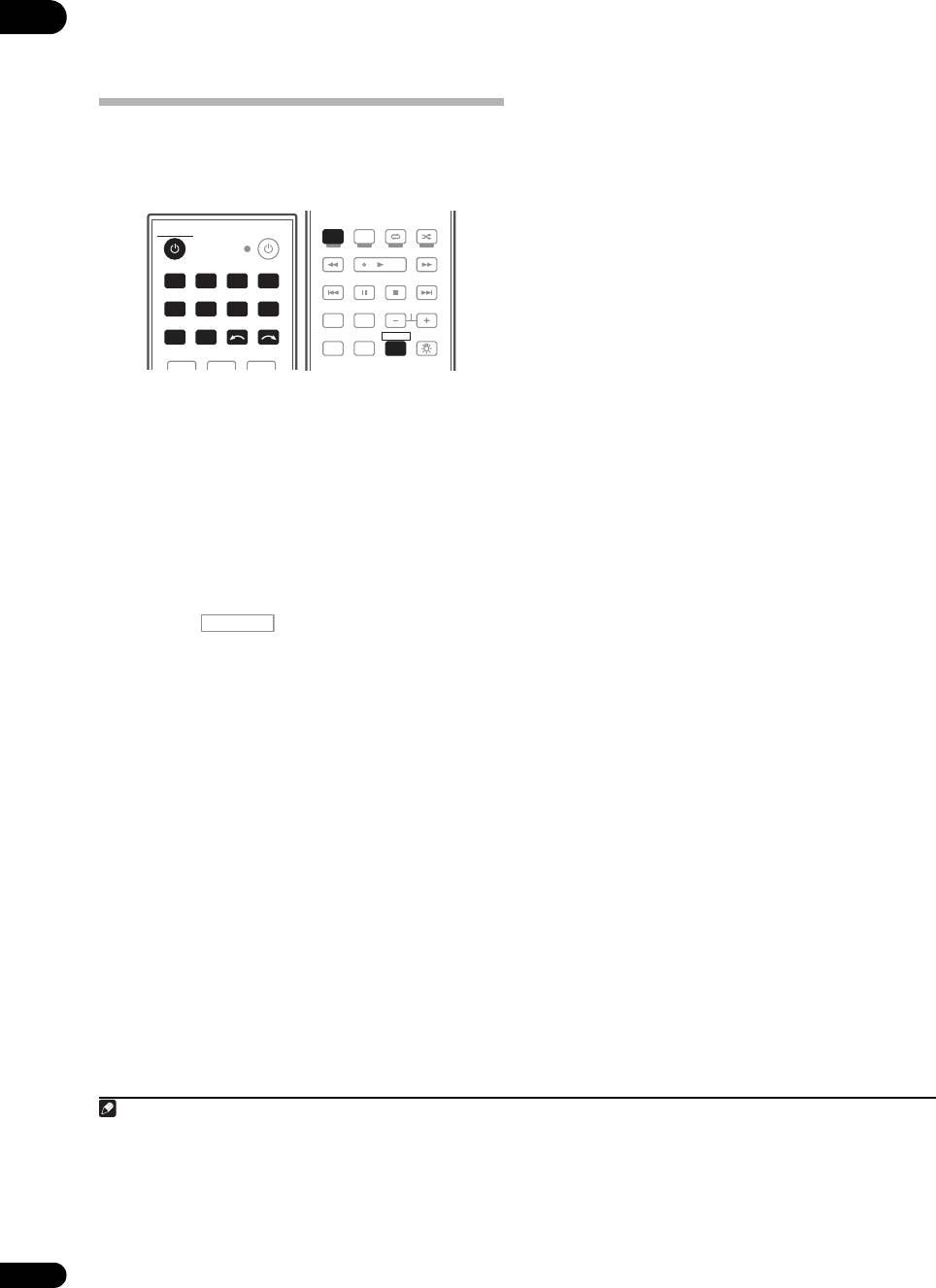
Раздел 5:
05
Основные операции воспроизведения
При использовании заднего громкоговорителя объемного
звучания, при воспроизведении сигналов Dolby Digital
Воспроизведение источника
отображается 2D+PLIIx MOVIE, и при
В данном разделе приведены основные инструкции по
воспроизведении 5.1-канальных сигналов DTS
воспроизведению источника (например, диска DVD) с
отображается DTS+Neo:6.
помощью системы домашнего кинотеатра.
Если задний громкоговоритель объемного звучания не
используется, при воспроизведении сигналов Dolby
Digital отображается DOLBY DIGITAL.
DVD BD DVR HDMI
Если информация на дисплее не соответствует входному
сигналу и режиму прослушивания, проверьте
TV CD CD-R
VIDEO
подключения и настройки.
iPod USB
TUNER
INPUT SELECT
4 Установите уровень громкости при помощи
регулятора громкости.
Выключите звучание громкоговорителей телевизора,
1 Включите компоненты системы и ресивер.
чтобы все звуковые сигналы выводились через
Сначала включите аппаратуру для воспроизведения
громкоговорители, подключенные к данному ресиверу.
(например, проигрыватель DVD), используемый
1
телевизор
и низкочастотный громкоговоритель (если
Воспроизведение источника через
имеется), затем - ресивер (нажмите RECEIVER).
подключение HDMI
• Убедитесь, что установочный микрофон отсоединен.
• С помощью
INPUT SELECT
, выберите вход
2 Выберите функцию входа, которую требуется
HDMI, к которому произведено подключение
воспроизвести.
(например,
HDMI 1
).
Можно использовать кнопки функций входа на пульте
Данную операцию также можно выполнить с помощью
ДУ, INPUT SELECT, или регулятор INPUT SELECTOR
2
регулятора INPUT SELECTOR на передней панели, или
на передней панели.
повторно нажимая HDMI на пульте ДУ.
3 Нажмите , затем нажмите
AUTO/ALC/
• Установите параметр HDMI, как описано в
DIRECT
(
AUTO SURR
/
ALC
/
STREAM DIRECT
) для
Настройка аудиоопций на стр.60 в положение
выбора пункта «
AUTO SURROUND
» и начните
THROUGH, если необходимо прослушать звучание
3
воспроизведение источника.
HDMI, выводимое используемым телевизором или
Если воспроизводится диск DVD с объемным звучанием
телевизором с плоским экраном (звучание от данного
в формате Dolby Digital или DTS, звучание должно быть
ресивера не будет слышаться).
объемным. Если воспроизводится стереофонический
• Если видеосигнал не отображается на используемом
источник, в режиме прослушивания по умолчанию
телевизоре или телевизоре с плоским экраном,
звучание будет воспроизводиться через передние правый
попробуйте отрегулировать настройки разрешения
и левый громкоговорители.
используемого компонента или дисплея. Учтите, что
• Для получения информации о различных способах
некоторые компоненты (например, игровые
прослушивания источников см. также
видеоприставки) имеют разрешение, преобразование
Прослушивание системы на стр. 50.
которого невозможно. В таком случае, используйте
На дисплее передней панели можно проверить,
аналоговое видеоподключение.
правильно-ли выполняется многоканальное
• Прослушивание аудиосигналов HDMI через
воспроизведение.
цифровое выходное гнездо данного ресивера
невозможно.
Примечание
1 Убедитесь, что видеовход телевизора установлен на данный ресивер (например, при подключении данного ресивера к гнездам VIDEO на
телевизоре, убедитесь, что выбран вход VIDEO).
2 Если необходимо вручную переключить тип входного сигнала, нажмите SIGNAL SEL (стр.55).
3• Возможно, потребуется проверить настройки цифрового аудиовыхода на проигрывателе DVD или цифровом спутниковом ресивере. Он
должен быть установлен на вывод аудиосигнала в формате Dolby Digital, DTS и 88,2 кГц / 96 кГц PCM (2-канальный), а если имеется параметр
MPEG audio, выберите конвертирование сигнала MPEG audio в формат PCM.
• В зависимости от проигрывателя DVD или воспроизводимых дисков может выводиться только 2-канальное цифровое стереофоническое и
аналоговое звучание. В этом случае, если требуется получить многоканальное объемное звучание, ресивер необходимо установить в режим
многоканального прослушивания (см.
Прослушивание в режиме объемного звучания на стр.50
, если это необходимо).
42
Ru
123
VSX-LX52_SVYXJ_RU.book Page 42 Wednesday, February 25, 2009 12:07 PM
AUTO/ALC/
MENU
DIRECT
STEREO
STANDARD
ADV SURR
RECEIVER
SOURCE
HDD DVD
PHASE CTRLTHX STATUS
TV/DTV
MPX PQLS
AUDIO
INFO
CH
DISP
TV CTRL
RECEIVER
HDMI OUT
REMOTE
SETUP
RECEIVER
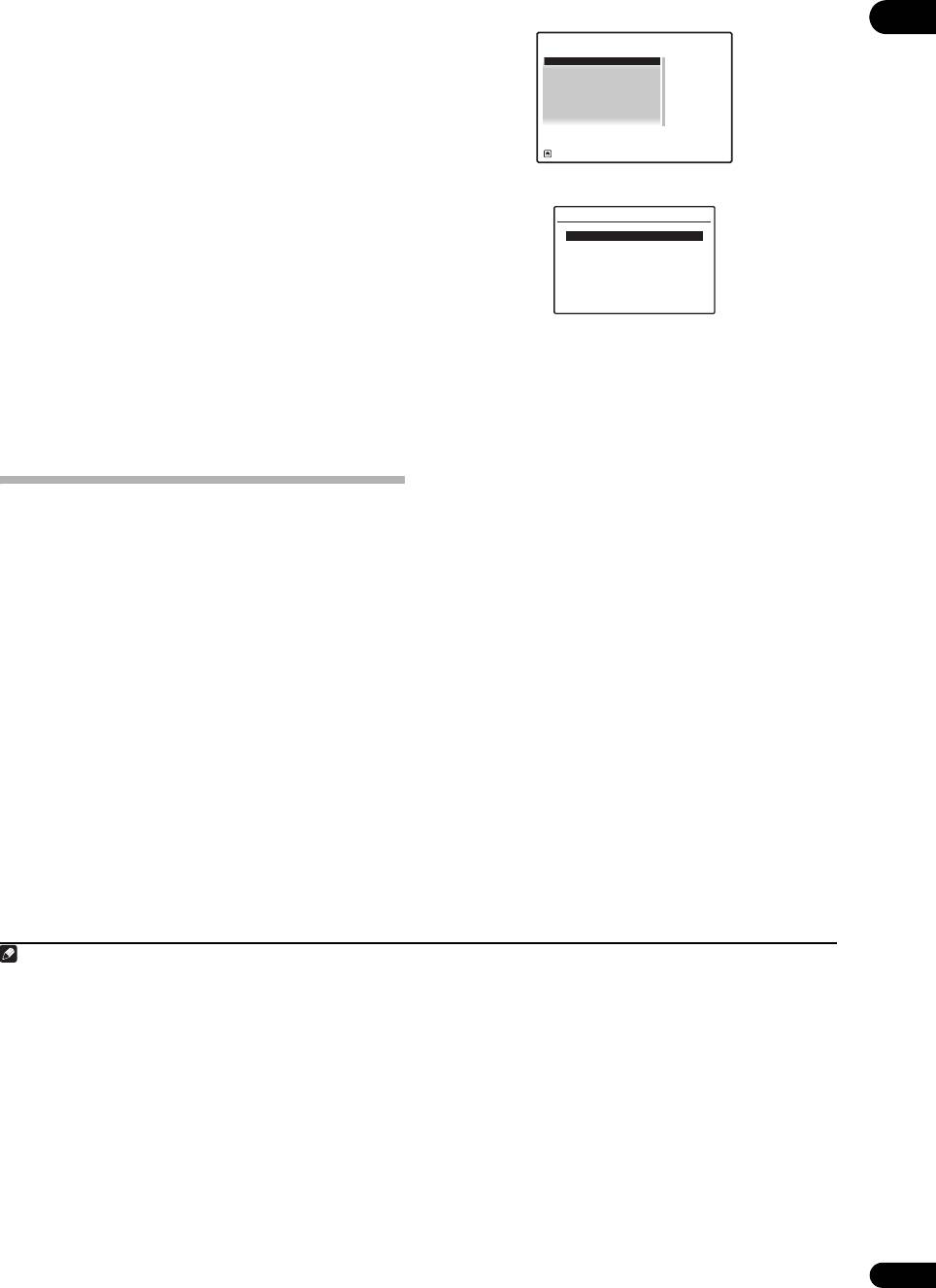
VSX-LX52_SVYXJ_RU.book Page 43 Wednesday, February 25, 2009 12:07 PM
Выбор многоканальных аналоговых входов
• Основная зона:
05
Если, как показано выше, подключен декодер или
iPod
проигрыватель DVD, для воспроизведения объемного
A/V RECEIVER
Playlists
звучания необходимо выбрать аналоговые
Artists
Albums
1
Songs
многоканальные входы.
Podcasts
Genres
Composers
1 Убедитесь в том, что для воспроизводимого
Audiobooks
1 / 9
источника установлены правильные параметры
вывода сигнала.
iPod CTRL
Например, проигрыватель DVD, возможно, понадобится
• Под-зона:
перевести на вывод многоканального аналогового
аудиосигнала.
iPod
[ Playlists
]
2 С помощью
INPUT SELECT
выберите
MULTI CH
[ Artists
]
[ Albums
]
IN
.
[ Songs
]
[ Podcasts
]
Также можно использовать регулятор INPUT
[
Genres
]
[ Composers
]
SELECTOR на передней панели.
[ Audiobooks
]
1/9
• В зависимости от используемого проигрывателя DVD
уровень аналогового выхода канала низкочастотного
Воспроизведение аудиофайлов,
громкоговорителя может быть слишком низким. В
сохраненных на iPod
таком случае, выходной уровень низкочастотного
Для управления песнями на iPod, можно воспользоваться
громкоговорителя можно увеличить на 10 дБ в Multi
экраном ГИП на телевизоре, подключенном к данному
Ch In Setup в Other Setup. Подробнее, см. Multi
4
ресиверу.
Также можно управлять всеми операциями
Channel Input Setup на стр.89.
для музыки на дисплее передней панели данного
ресивера.
Воспроизведение iPod
Поиск материала для воспроизведения
Данный ресивер имеет специальный терминал для
После подключения iPod к данному ресиверу, можно
подключения iPod, который позволяет управлять
пролистать песни, сохраненные на iPod по спискам
воспроизведением аудиоматериала на iPod с помощью
воспроизведения, именам исполнителей, названиям
2
органов управления данного ресивера.
альбомов, названиям песен, жанрам или композиторам,
1 Включите ресивер и используемый телевизор.
аналогично непосредственному использованию iPod.
См. Подключение iPod на стр.36.
1 При помощи
/
выберите категорию, затем
• Также можно управлять iPod от самого iPod, без
нажмите
ENTER
для пролистывания этой
использования телевизионного экрана. Подробнее,
категории.
см. Переключение управлением iPod на стр. 44.
• Для возврата на предыдущий уровень в любой
момент времени нажмите RETURN.
2 Нажмите
iPod USB
на пульте ДУ для
переключения ресивера на устройство
iPod/USB
.
2 Используйте
/
для пролистывания
Во время проверки подключения и приеме данных от iPod
выбранной категории (напр., albums (альбомы)).
ресивером на экране ГИП отображается Loading.
• Для перемещения на предыдущий/следующий
уровень используйте /.
После отображения на дисплее главного меню iPod
3
можно управлять воспроизведением музыки от iPod.
Примечание
1• При выборе воспроизведения от многоканальных входов, можно регулировать только громкость и каналы.
• Во время воспроизведения от многоканальных входов, невозможно прослушивать акустическую систему B.
• Для входов MULTI CH IN, можно одновременно воспроизводить изображения. Подробнее, см. Multi Channel Input Setup на стр. 89.
2• Данная система совместима с аудио и видеосигналами от iPod nano, iPod пятого поколения (только аудиосигналы), iPod classic, iPod touch и
iPhone. Однако, некоторые функции некоторых моделей могут быть ограничены. Система несовместима с iPod shuffle.
•
Совместимость может зависеть от версии программного обеспечения на iPod и iPhone. Пожалуйста, используйте самую последнюю версию
программного обеспечения.
• iPod и iPhone лицензирован для воспроизведения незащищенных авторскими правами материалов или материалов, на которые владелец имеет
легальное разрешение для воспроизведения.
• Управление такими устройствами, как эквалайзер, при помощи этого ресивера невозможно, поэтому перед подключением рекомендуется
выключить эквалайзер.
• Pioneer не может принять ответственность ни при каких обстоятельствах за любую прямую или косвенную потерю по причине неудобства
или потери записанного материала из-за сбоя iPod.
• При прослушивании дорожки на iPod в основной зоне, можно управлять под-зоной, но невозможно прослушивать другую дорожку в под-
зоне, кроме дорожки, воспроизводящейся в основной зоне.
3 При подключении к данному ресиверу, органы управления iPod становятся недействительными.
4• Помните, что знаки, которые не могут отображаться на данном ресивере, отображаются как #.
• Данная функция недоступна для фотографий или видеоклипов на iPod. Для отображения видеоклипов, переключите управление iPod на iPod
(см. Переключение управлением iPod на стр.44).
43
Ru
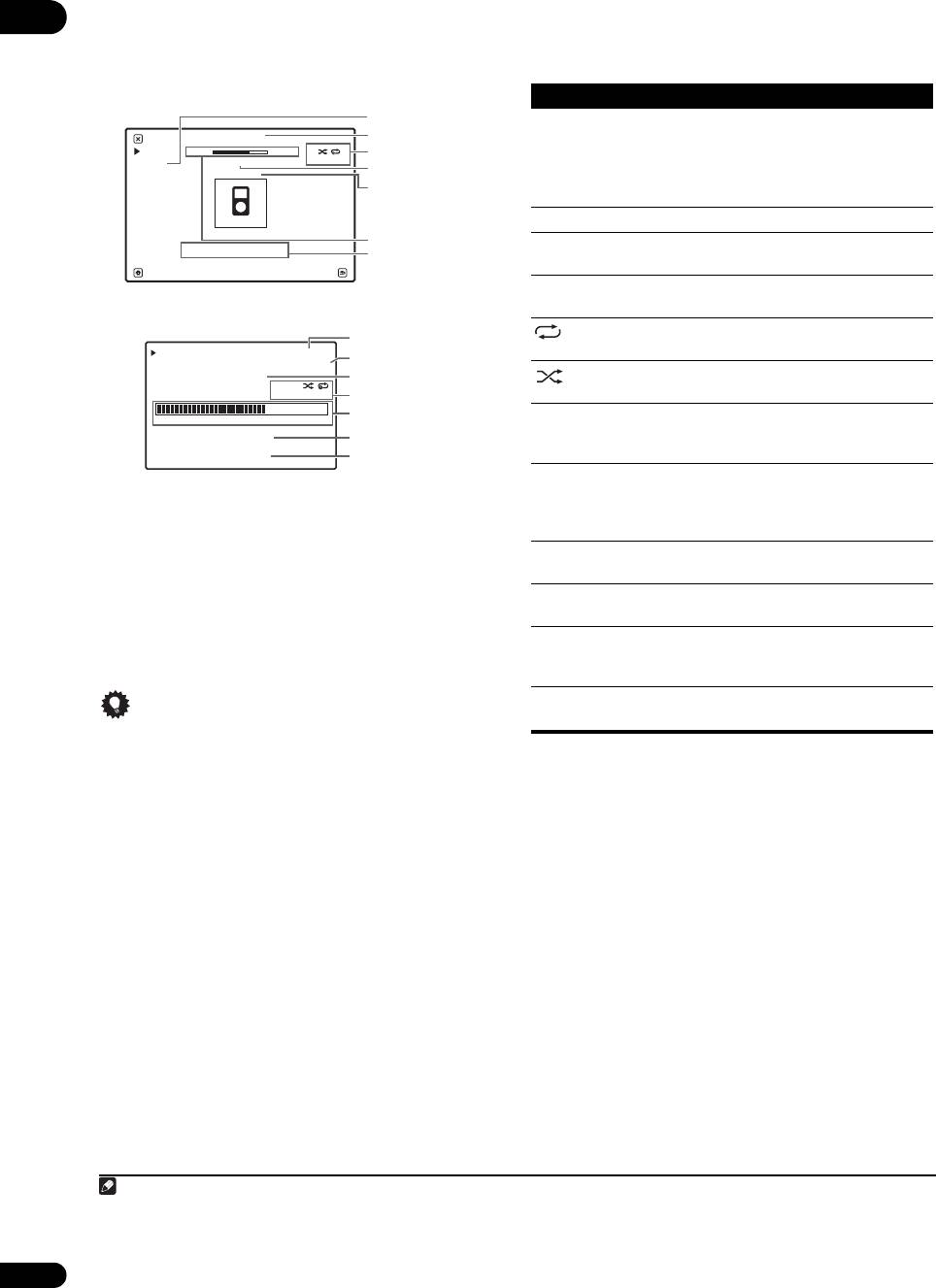
VSX-LX52_SVYXJ_RU.book Page 44 Wednesday, February 25, 2009 12:07 PM
3 Продолжайте листать до тех пор, пока не
Основные органы управления воспроизведением
05
дойдете до пункта, который необходимо
В следующей таблице приведены основные органы
воспроизвести, затем нажмите
для запуска
управления устройством iPod. Нажмите iPod USB для
1
воспроизведения.
переключения пульта ДУ в режим управления iPod/USB.
• Основная зона:
Кнопка Назначение
Номер дорожки
Нажмите для начала воспроизведения.
Название дорожки
Top Menu
Track Title
Если начинается воспроизведение, когда выбран
PLAY 3:02 -2:02
Режим воспроизведения
xxxx/xxxx
Artist Name
Shuffle On
объект, отличный от произведения, будут
Album Title
Имя исполнителя
воспроизводиться все произведения, относящиеся
Название альбома
к этой категории.
iPod
Останавливает/прекращает воспроизведение.
Now Playing
Время воспроизведения
Genre : xxxxxxxxxxx
/ Нажмите и удерживайте во время
Chapter Number : xxx/xxx
Файловая
воспроизведения для запуска сканирования.
iPod CTRL
List
информация
/ Нажмите для пропуска предыдущей/следующей
• Под-зона:
дорожки.
Нажмите несколько раз для перехода между
Номер дорожки
пунктами
Repeat One
,
Repeat All
и
Repeat Off
.
Play
xxxx/xxxx
Файловая информация
Chap
xxx/xxx
Track Title
Название дорожки
Повторно нажимайте для переключения между
Shuffle On
Режим воспроизведения
Shuffle Songs, Shuffle Albums и Shuffle Off.
Время воспроизведения
3:02 -2:02
DISP Повторно нажимайте для переключения
Имя исполнителя
информации воспроизведения песни,
Artist Name
отображаемой на дисплее передней панели.
Album Title
Название альбома
ENTER При пролистывании, нажмите для перехода на
Перемещение между категориями на проигрывателе iPod
следующие уровни. Во время воспроизведения,
осуществляется следующим образом:
нажмите для установки режимов воспроизведения
и паузы.
Playlists Songs
Artists Albums Songs
RETURN При пролистывании, нажмите для перехода на
Albums Songs
предыдущие уровни.
Songs
Podcasts
/ При пролистывании, нажимайте для перехода на
Genres Artists Albums Songs
предыдущий/следующий уровень.
Composers Albums Songs
/ Во время воспроизведения Audiobook, нажимайте
Audiobooks
для переключения скорости воспроизведения:
Shuffle Songs
Быстрая Обычная Медленная
TOP
Нажмите для возврата на экран главного меню
Совет
MENU
iPod.
• Можно воспроизвести все произведения в
определенной категории, выбрав пункт All в верхней
2
Переключение управлением iPod
части списка каждой категории. Например, можно
Можно переключать управление iPod на iPod и ресивер.
воспроизвести все произведения определенного
1 Нажмите
iPod CTRL
для переключения органов
исполнителя.
3
управления iPod.
Это включает управление и дисплей на iPod, и пульт ДУ
и экран ГИП данного ресивера становятся
недействующими.
2 Для переключения на управление от ресивера,
снова нажмите
iPod CTRL
.
Примечание
1 В категории песни, для запуска воспроизведения также можно нажать ENTER.
2 Данная функция недоступна при подключении iPod пятого поколения или iPod nano первого поколения.
3 При установке данной функции, изображения iPod не могут воспроизводиться на данном ресивере. Однако, при воспроизведении видеоклипов,
записанных на iPod, отображается картинка воспроизведения.
44
Ru
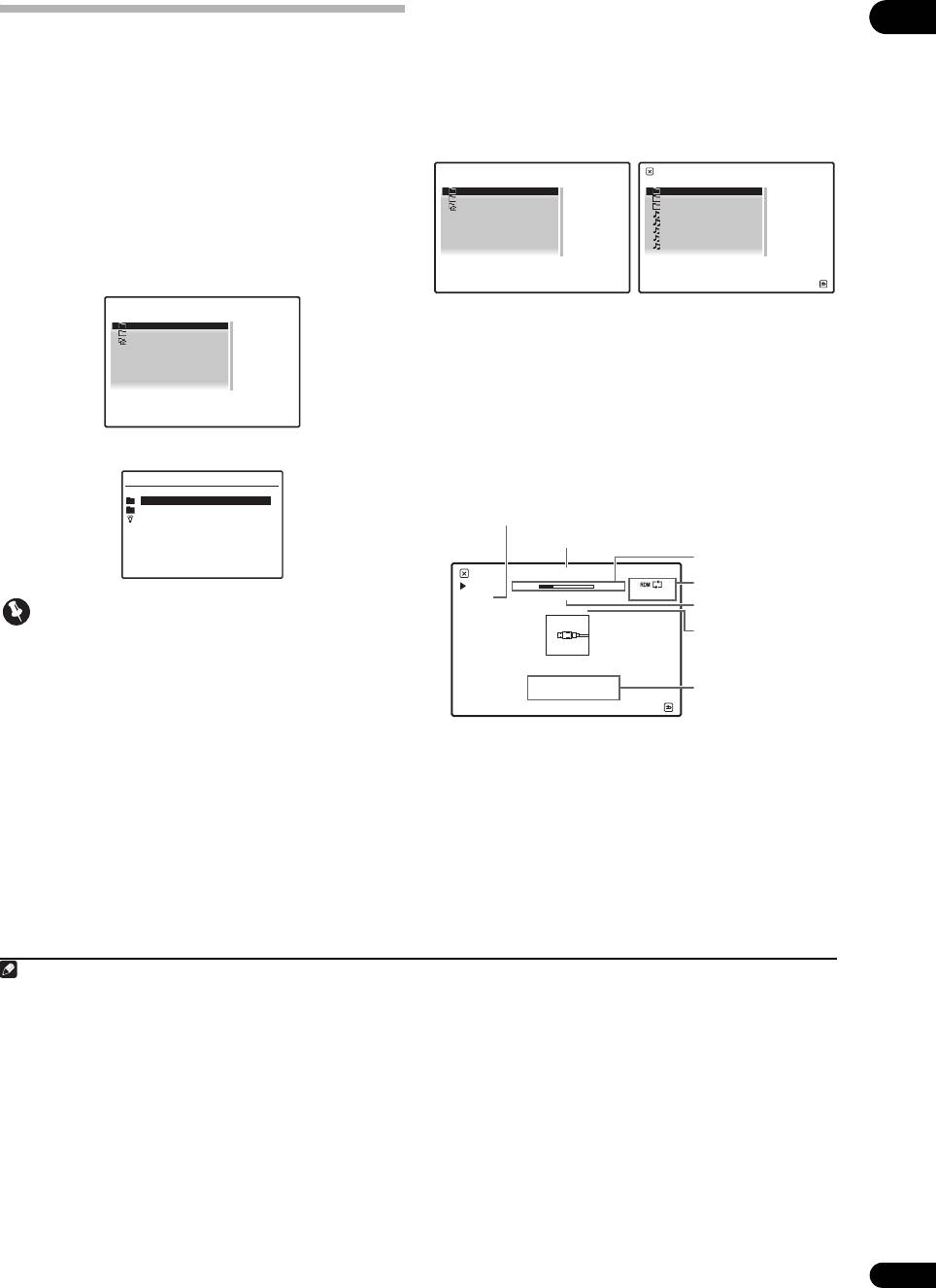
VSX-LX52_SVYXJ_RU.book Page 45 Wednesday, February 25, 2009 12:07 PM
Воспроизведение аудиофайлов,
05
Воспроизведение устройства USB
сохраненных на устройстве памяти USB
1
Файлы можно воспроизводить
c интерфейса USB в
На Шаге 2 (ниже) можно выбрать максимум до 8 уровней.
передней части данного ресивера.
Также, можно отобразить и воспроизвести до 30 000
4
папок и файлов внутри устройства памяти USB.
1 Включите ресивер и используемый телевизор.
2
См. Подключение устройства USB на стр. 36.
1 С помощью
/
выберите «Music» в меню
USB
Top
.
2 Нажмите
iPod USB
на пульте ДУ для
переключения ресивера на устройство
iPod/USB
.
USB Top
Top Menu
Music
A/V RECEIVER
A/V RECEIVER
Loading отображается на экране ГИП, когда данный
Music
Folder1
Photos
Folder2
ресивер начинает распознавание подключенного
Slideshow Setup
Folder3
Music1
3
Music2
устройства USB.
Когда на дисплее отображается меню
Music3
Music4
USB Top, можно воспроизводить от устройства USB.
Music5
1/3
1 / 9
• Основная зона:
Return
USB Top
A/V RECEIVER
2 С помощью
/
выберите папку, затем
Music
Photos
Slideshow Setup
нажмите
ENTER
для перелистывания той папки.
• Для возврата на предыдущий уровень в любой
момент времени нажмите RETURN.
1/3
3 Продолжайте пролистывание до тех пор, пока
не будет выбрана программа, которую необходимо
• Под-зона:
воспроизвести, затем нажмите
для запуска
воспроизведения.
USB Top
• Основная зона:
[ Music
]
[ Photos
]
[ Slideshow Setup
]
Номер дорожки
Название дорожки или имя файла
Время воспроизведения
1/3
Top Menu
Track Title
PLAY 3:02 -2:02
Режим воспроизведения
xxxx/xxxx
Artist Name
Random On
Album Title
Имя исполнителя
Важное предупреждение
Название альбома
При отображении сообщения Over Current на дисплее,
или имя папки
USB
это означает, что требования по питанию у устройства
Now Playing
USB слишком высоки, чем возможно на данном ресивере.
Genre : xxxxxxxxxxx
Format : xxxxxxxxxxx
Файловая информация
Bit Rate : xxxxxxxxxxx
Попробуйте выполнить пункты ниже:
Return
• Выключите ресивер, затем включите снова.
• Заново подключите устройство USB к отключенному
ресиверу.
• Для питания устройства USB используйте
специальный адаптер переменного тока
(поставляемый с устройством).
Если это не является решением проблемы, скорее всего
используемое устройство USB несовместимо.
Примечание
1• К совместимым с USB устройствам относятся внешние магнитные жесткие диски, портативные элементы флэш-памяти (особенно мобильные
накопители) и цифровые аудиопроигрыватели (проигрыватели MP3) формата FAT16/32. Невозможно подключить данный аппарат к
персональному компьютеру для воспроизведения с устройства USB.
• Компания Pioneer не может гарантировать совместимость (управление и/или питание от шины) со всеми запоминающими устройствами
большой емкости USB и не несет ответственности за любую потерю данных, возможную при подключении к данному ресиверу.
2 При отсоединении устройства с интерфейсом USB убедитесь в том, что ресивер находится в режиме ожидания.
3• Если невозможно воспроизвести выбранный файл, данный ресивер автоматически пропускает его и начинает воспроизведение следующего
файла.
• Если текущий воспроизводимый файл не имеет названия, вместо него на экране ГИП отображается имя файла; при отсутствии названия
альбома или имени исполнителя, отображается пустая строка.
• Учтите, что нелатинские символы в списке воспроизведения отображаются как #.
• При возникновении данной ошибки воспроизведение прерывается и автоматически воспроизводится следующий воспроизводимый файл.
• Данная ошибка может возникать, если информация названия была изменена на компьютере, др.
4• Воспроизведение приостанавливается по окончанию воспроизведения последней песни на устройстве памяти USB.
• При подключении устройства памяти USB большого объема, на считывание всего содержания может уйти некоторое время.
• Данный ресивер не поддерживает USB концентратор.
• Данный ресивер не может воспроизводить аудиофайлы, защищенные авторскими правами.
• Данный ресивер не может воспроизводить аудиофайлы, защищенные по системе DRM.
45
Ru
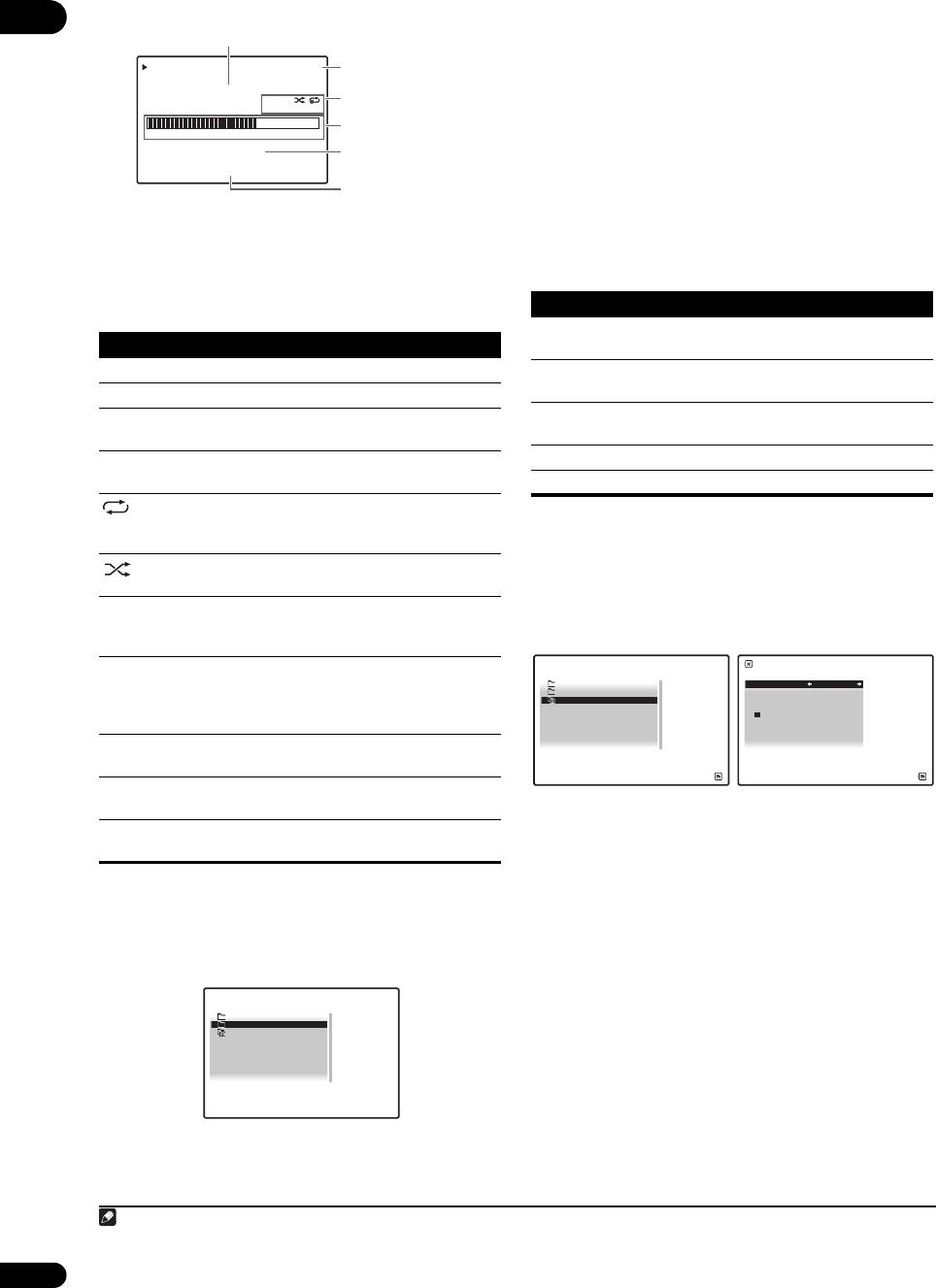
VSX-LX52_SVYXJ_RU.book Page 46 Wednesday, February 25, 2009 12:07 PM
• Под-зона:
2 С помощью
/
выберите папку, затем
05
нажмите
ENTER
для перелистывания той папки.
Название дорожки или имя файла
• Для возврата на предыдущий уровень в любой момент
Play
xxxx/xxxx
Номер дорожки
времени нажмите
RETURN.
Track Title
Режим воспроизведения
3 Продолжайте пролистывание до тех пор, пока
Random On
не будет выбрана программа, которую необходимо
Время воспроизведения
3:02 -2:02
воспроизвести, затем нажмите
для запуска
Имя исполнителя
2
Artist Name
воспроизведения.
Album Title
Выбранный материал отображается во весь экран и
Название альбома
или имя папки
запускается показ слайдов.
После запуска показа слайдов, нажимая ENTER, можно
Основные органы управления воспроизведением
переключать режимы воспроизведения и паузы.
В следующей таблице отображены основные органы
управления устройством памяти USB. Нажмите iPod
Основные органы управления воспроизведением
USB для переключения пульта ДУ в режим управления
Кнопка(и) Назначение
iPod/USB.
ENTER, Запуск отображения фотографий или запуск
Кнопка Назначение
показа слайдов.
Нажмите для начала воспроизведения.
RETURN
,
Остановка проигрывателя и возврат на
предыдущее меню.
Останавливает/прекращает воспроизведение.
Отображение предыдущего материала
/ Нажмите и удерживайте во время
фотографий
воспроизведения для запуска сканирования.
Отображение следующего материала фотографий
/ Нажмите для пропуска предыдущей/следующей
дорожки.
Пауза/отмена паузы показа слайдов
Нажмите несколько раз для перехода между
пунктами
Repeat One
,
Repeat Folder
,
Repeat
Slideshow Setup
All
и
Repeat Off
.
Здесь производятся различные настройки для
Повторно нажимайте для переключения между
воспроизведения файлов фотографий в режиме показа
Random On и Random Off.
слайдов.
DISP Повторно нажимайте для переключения
1 С помощью
/
выберите «
Slideshow Setup
» в
информации воспроизведения песни,
меню
USB Top
.
отображаемой на дисплее передней панели.
USB Top
Top Menu
Slideshow Setup
ENTER При пролистывании, нажмите для перехода на
A/V RECEIVER
A/V RECEIVER
следующие уровни. Во время воспроизведения,
Music
Theme : Normal(OFF)
Photos
Interval : 5 sec
Slideshow Setup
BGM : ON
нажмите для установки режимов воспроизведения
Music Select : Select
Folder1
и паузы.
RETURN При пролистывании, нажмите для перехода на
1/3
предыдущие уровни.
Return
Return
/ При пролистывании, нажимайте для перехода на
предыдущий/следующий уровень.
2 Выберите нужную настройку.
TOP
Нажмите для возврата в меню USB Top.
• Theme – Добавление различных эффектов к показу
MENU
слайдов.
• Interval – Установка интервала для переключения
Воспроизведение файлов фотографий,
фотографий. В зависимости от настройки Theme
1
сохраненных на устройстве памяти USB
данная функция может быть недоступна.
• BGM – Воспроизведение музыкальных файлов,
1 С помощью
/
выберите «
Photo
s» в меню
сохраненных на устройстве USB, с одновременным
USB Top
.
отображением фотографий.
USB Top
A/V RECEIVER
• Music Select – Выберите папку с музыкальными
Music
Photos
файлами для воспроизведения, когда BGM
Slideshow Setup
установлен на ON.
3 После завершения нажмите
RETURN
.
1/3
Вы вернетесь в меню USB Top.
Примечание
1 Файлы фотографий не могут воспроизводиться в под-зоне.
2 Если показ слайдов оставался в режиме паузы в течение пяти минут, заново отображается экран списка.
46
Ru
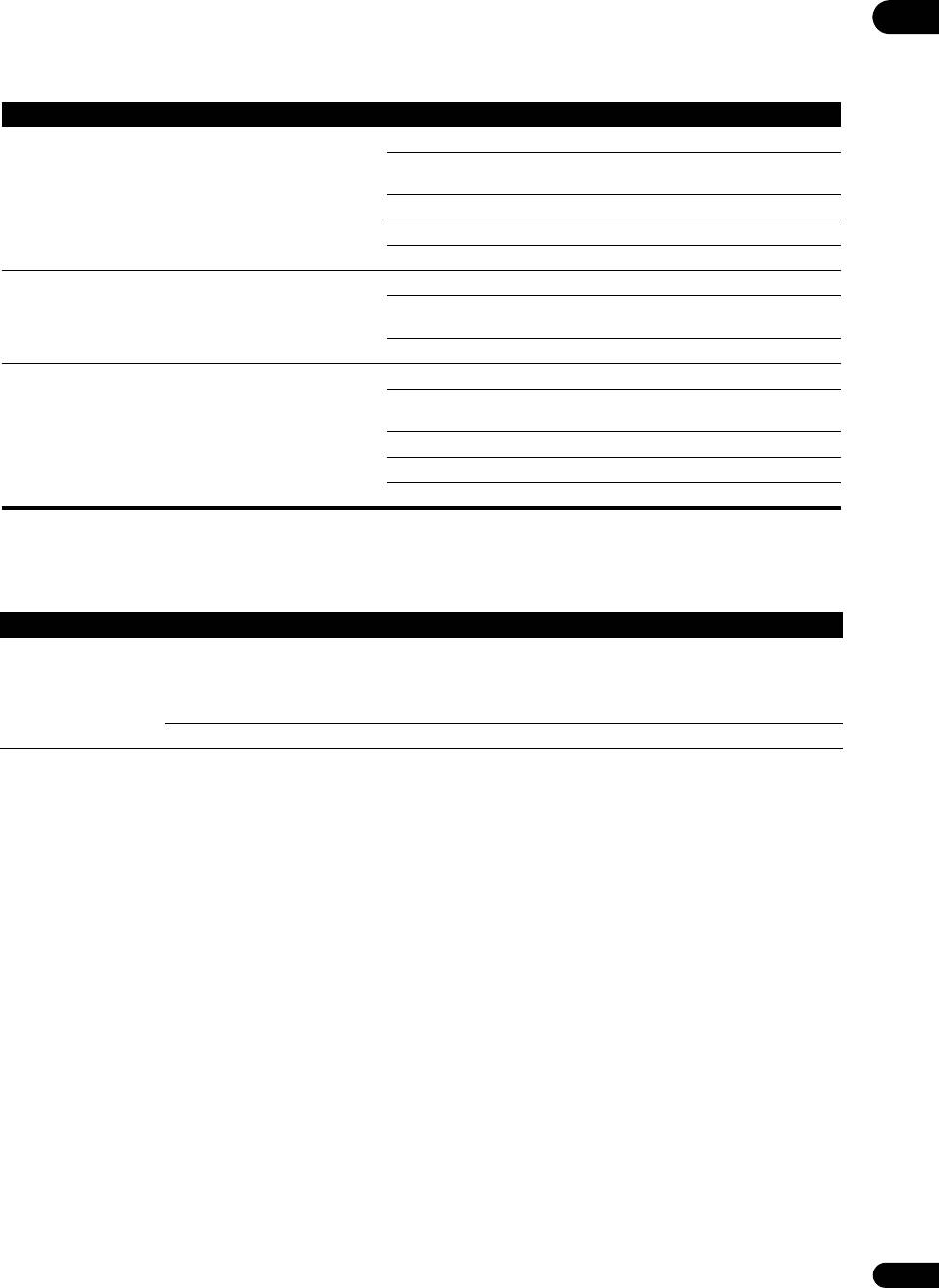
VSX-LX52_SVYXJ_RU.book Page 47 Wednesday, February 25, 2009 12:07 PM
О воспроизводимых форматах файлов
05
Функция USB данного ресивера поддерживает следующие форматы файлов. Помните, что некоторые форматы файлов
недоступны для воспроизведения, хотя они отмечены как воспроизводимые форматы файлов.
Музыкальные файлы
Категория
Расширение
Поток
a
MP3
.mp3 MPEG-1, 2, 2.5 Audio Layer-3 Частота стробирования 8 кГц до 48 кГц
Квантованная битовая
16 бит
скорость
Канал 2-кан.
Битовая скорость 8 кб/сек до 320 кб/сек
VBR/CBR Поддерживается/Поддерживается
WAV .wav LPCM Частота стробирования 32 кГц, 44,1 кГц, 48 кГц
Квантованная битовая
8 бит, 16 бит
скорость
Канал 2-кан., монофонический
WMA .wma
b
WMA8/9
Частота стробирования 8 кГц до 48 кГц
Квантованная битовая
16 бит
скорость
Канал 2-кан.
Битовая скорость 8 кб/сек до 320 кб/сек
VBR/CBR Поддерживается/Поддерживается
a.«Технология декодирования аудиосигналов MPEG Layer-3 лицензирована от Fraunhofer IIS и Thomson multimedia.»
b.Могут воспроизводиться файлы, закодированные с помощью Windows Media Codec 9, но некоторые части стандарта не поддерживаются; в
частности, Pro, Lossless, Voice.
Файлы фотографий
Категория
Расширение
JPEG .jpg
Формат Соответствие следующим условиям:
.jpeg
• Основные характеристики формата JPEG (включая файлы, записанные в формате Exif/
.jpe
DCF)
.jif
• Y:Cb:Cr - 4:4:4, 4:2:2 или 4:2:0
.jfif
Разрешение От 30 до 8192 пикселей по вертикали, от 40 до 8192 пикселей по горизонтали
47
Ru
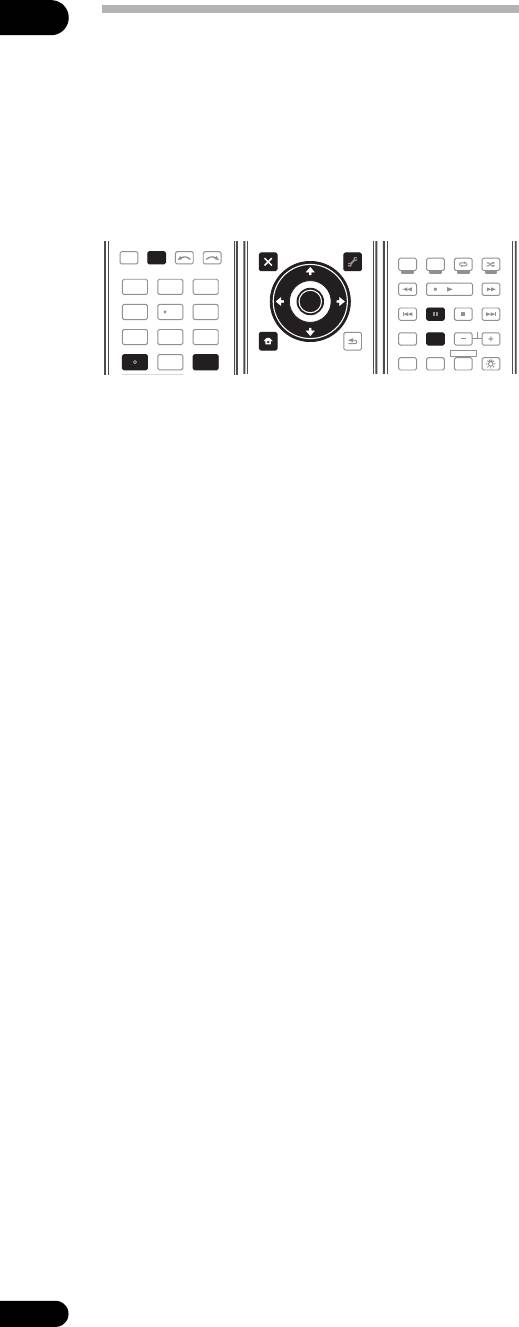
1 Нажмите
TUNER
для выбора тюнера.
05
Прослушивание радиопередач
2
При необходимости с помощью
BAND
выберите
В приведенных ниже пунктах описывается процедура
диапазон (FM или AM)
.
настройки на радиостанцию диапазона FM и AM с
При каждом нажатии диапазон переключается на FM или АМ.
использованием функций автоматической (поиск) или
3 Нажмите
D.ACCESS
(Прямой доступ).
ручной (пошаговой) настройки. Если уже известна частота
радиостанции, которую необходимо прослушать, перейдите
4 Используя номерные кнопки, введите частоту
к
Непосредственное указание частоты
ниже. Выполнив
радиостанции.
настройку на радиостанцию, ее частоту можно сохранить в
Например, для настройки на радиостанцию с частотой
памяти для последующего вызова. Более подробно об этом
106.00 (FM) нажмите 1, 0, 6, 0, 0.
см.
Сохранение предустановленных радиостанций
ниже.
Если при вводе частоты будет допущена ошибка, дважды нажмите
iPod USB
TUNER
INPUT SELECT
D.ACCESS
для отмены частоты и ее повторного ввода.
HDMI OUT
123
Сохранение предустановленных радиостанций
MCACCSIGNAL SEL
SLEEP
456
Если вы часто слушаете какую-либо определенную
DIMMERA.ATTSBch
радиостанцию, очень удобно, если она будет сохранена в
789
CLASS
памяти ресивера для последующего ее быстрого вызова в
любой момент с целью прослушивания. Это экономит усилия,
устраняя необходимость периодической ручной настройки. В
1 Нажмите
TUNER
для выбора тюнера.
памяти данного ресивера может храниться до 63 радиостанций,
2 При необходимости с помощью
BAND
занесенных в семь банков или классов (от A до G) по 9
выберите диапазон (FM или AM).
радиостанций в каждом. При сохранении частоты в диапазоне
При каждом нажатии диапазон переключается на FM или АМ.
FM сохраняется также и значение
MPX
(см. выше).
1 Выполните настройку на радиостанцию,
3 Выполните настройку на радиостанцию.
которую требуется занести в память.
Это можно сделать тремя способами, описанными ниже:
Подробнее, см. Прослушивание радиопередач выше.
Автоматическая настройка – Для выполнения
поиска в выбранном диапазоне нажмите одну из
2 Нажмите
T.EDIT
(
TUNER EDIT
).
TUNE / и удерживайте ее нажатой примерно
На дисплее отобразится индикация PRESET MEMORY,
одну секунду. Ресивер начнет поиск следующей
а затем начнет мигать класс памяти.
радиостанции и прекратит его, когда она будет
3 Нажмите
CLASS
для выбора одного из семи
обнаружена. Повторите эти действия для поиска
классов, затем нажмите
PRESET
/
для выбора
других радиостанций.
нужной предустановленной радиостанции.
Ручная настройка – Для пошагового изменения
Для выбора предустановленных радиостанций также
частоты нажимайте TUNE /.
можно использовать номерные кнопки.
Ускоренная настройка – Для выполнения
4 Нажмите
ENTER
.
ускоренной настройки нажмите и удерживайте
После нажатия ENTER класс и номер предустановленной
нажатой одну из TUNE /. Отпустите кнопку по
радиостанции перестанут мигать, и ресивер сохранит
достижении необходимого значения частоты.
радиостанцию в память.
Улучшение звучания в диапазоне FM
Присвоение имен предустановленным
Если индикатор TUNED или STEREO не высвечивается
при настройке на радиостанцию FM по причине слабого
радиостанциям
сигнала, нажмите MPX для переключения ресивера в
Чтобы легче различать предустановленные
режим монофонического приема. При этом качество
радиостанции, им можно присвоить имена.
звука должно повыситься, и вы сможете получать
1 Выберите предустановленную радиостанцию,
удовольствие от прослушивания.
которой необходимо присвоить имя.
Для этого, см. Прослушивание предустановленных
Использование Neural THX
радиостанций ниже.
Данная функция использует технологии Neural
®
Surround™, THX
для достижения оптимального
2 Нажмите
T.EDIT
(
TUNER EDIT
).
объемного звучания радиопередачи FM.
На дисплее отобразится индикация
PRESET NAME
, а затем
на месте ввода первого символа появится мигающий курсор.
• Во время прослушивания радиопередачи FM,
нажмите AUTO/ALC/DIRECT для прослушивания
3 Введите нужное имя.
Neural THX.
Выбирая из следующих символов, присвойте имя длиной
до восьми символов.
Подробнее, см. О Neural – THX Surround на стр. 103.
ABCDEFGHIJKLMNOPQRSTUVWXYZ
Режим Neural THX также можно выбрать с помощью
STANDARD.
abcdefghijklmnopqrstuvwxyz
0123456789
Непосредственное указание частоты
!”#$%&’()
∗+,–./:;<=>?@[ \ ]^_{|} ˜ [пробел]
Иногда точная частота нужной радиостанции уже
известна. В этом случае можно просто ввести значение
Используйте
/
для выбора знака,
/
для установки
частоты, используя номерные кнопки на пульте ДУ.
позиции, и
ENTER
для подтверждения выбора.
48
Ru
MASTER
AUDI O
VIDEO
PARAMETER
PARAMETER
AUTO/ALC/
LIST
TUNE
TOOLS
DIRECT
TOP MENU
T.EDIT
BAND
GUIDE
PHASE CTRLTHX STATUS
PRESET PRESET
ENTER
PTY
SEARCH
RETURN
HOME
CH LEVELD.ACCESS
MENU
TUNE
iPod CTRL
0
ENTER
REMOTE
VSX-LX52_SVYXJ_RU.book Page 48 Wednesday, February 25, 2009 12:07 PM
MENU
STEREO
STANDARD
ADV SURR
HDD DVD
TV/DTV
MPX PQLS
AUDI O
INFO
CH
DISP
TV CTRL
RECEIVER
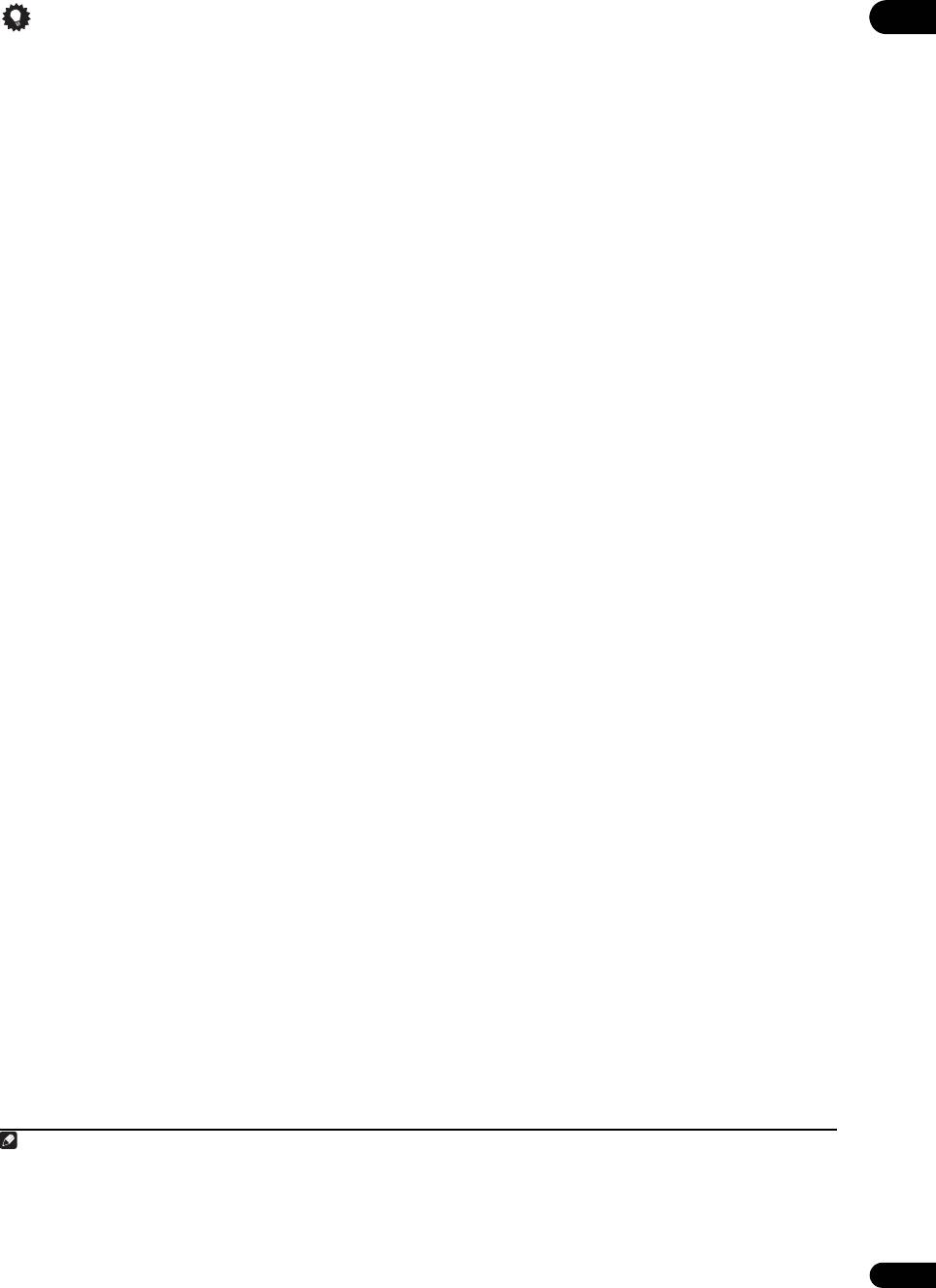
VSX-LX52_SVYXJ_RU.book Page 49 Wednesday, February 25, 2009 12:07 PM
TRAVEL – Путешествия и отдых
NATION M – Популярная музыка
Совет
05
LEISURE – Свободное время,
не на английском языке
интересы и хобби
OLDIES – Популярная музыка
• Для удаления имени радиостанции, просто
JAZZ – Джазовая музыка
1950-х и 1960-х годов
выполните повторно шаги от 1 до 3 и введите вместо
COUNTRY – Музыка «кантри»
FOLK M – Народная музыка
имени восемь пробелов.
DOCUMENT –
• Присвоив предустановленной радиостанции имя,
Публицистические программы
можно нажать DISP во время прослушивания
радиостанции, чтобы на дисплее попеременно
Поиск программ RDS
отображались это имя и частота.
Одной из наиболее полезных функций системы RDS
является возможность поиска радиопрограмм
Прослушивание предустановленных
определенного типа. Можно выполнять поиск любых
радиостанций
типов программ, указанных выше.
Для этого в ресивере должно быть сохранено несколько
2
1 Нажмите
TUNER
для выбора диапазона FM.
предустановленных станций. Если таких радиостанций
еще нет, см. Сохранение предустановленных
2 Нажмите
PTY SEARCH
.
радиостанций на стр. 48.
На дисплее отображается PTY SEARCH.
1 Нажмите
TUNER
для выбора тюнера.
3 Нажимайте
PRESET
/
для выбора нужного
2 Нажмите
CLASS
, чтобы выбрать класс, в
типа программы.
котором сохранена станция.
4 Нажмите
ENTER
для поиска программы
Повторно нажимайте для переключения классов от A до G.
заданного типа.
3 Нажимая
PRESET
/
, выберите нужную
Система запускает поиск совпадающего типа по всем
предустановленную радиостанцию.
частотам. Когда такая радиостанция будет обнаружена,
• Для вызова предустановленной радиостанции можно
поиск останавливается, и радиостанция воспроизводится
также использовать номерные кнопки на пульте ДУ.
в течение пяти секунд.
Знакомство с системой RDS
5 Если вы хотите продолжить прослушивание
Система радиоданных (RDS) — это система, которая
радиостанции, удерживайте нажатой
ENTER
в
используется большинством радиостанций в диапазоне
течение пяти секунд.
FM для предоставления слушателям различной
Если ENTER не будет нажата, поиск возобновляется.
информации — например, названия радиостанции или
Если отображается индикация NO PTY, значит, тюнеру в
транслируемой программы.
процессе поиска не удалось обнаружить программы
Одной из функций системы RDS является возможность поиска
3
заданного типа.
радиостанции, транслирующей требуемый тип программы.
Например, можно осуществлять поиск радиостанции, которая
Отображение информации RDS
транслирует программы в жанре
JAZZ
.
Используйте кнопку DISP для отображения различных
1
Возможен поиск следующих типов программ:
4
видов доступной информации RDS.
NEWS – Новости
EASY M – Легкая музыка
• Нажмите
DISP
для получения информации RDS.
AFFAIRS – Текущие события
LIGHT M – Легкая классическая
При каждом нажатии кнопки дисплей изменяется
INFO – Информация
музыка
SPORT – Спорт
CLASSICS – Серьезная
следующим образом:
EDUCATE – Образовательная
классическая музыка
• Радиотекст (RT) – Сообщения, передаваемые
информаци
OTHER M – Музыка, не
радиостанцией. Например, радиостанция,
DRAMA – Радиоспектакли и т.д.
относящаяся к перечисленным
CULTURE – Национальная и
категориям
передающая ток-шоу может передавать номер
местная культурная жизнь, театр
WEATHER – Сводки и прогнозы
телефона в виде радиотекста.
и т.д.
погоды
• Имя программной услуги (PS) – Название
SCIENCE – Наука и техника
FINANCE – Биржевые сводки,
радиостанции.
VARIED – Программы,
коммерческая, торговая
построенные на беседе или
информация и т.д.
• Тип программы (PTY) – Отображает вид программы,
общении, например викторины
CHILDREN – Программы для
транслируемой в данный момент.
или интервью.
детей
POP M – Поп-музыка
SOCIAL – Общественная жизнь
• Текущая частота тюнера.
ROCK M – Рок-музыка
RELIGION – Программы о
религии
PHONE IN – Программы,
предусматривающие обсуждение
какой-либо темы и общение со
слушателями по телефону
Примечание
1 В дополнение, имеется два других типа программ - TEST и NONE. Невозможно выполнять их поиск.
2 Система RDS доступна только в диапазоне FM.
3RDS выполняет поиск по всем частотам. Если не удается найти тип программы среди всех частот, отображается NO PTY.
4• При возникновении помех некоторые символы на дисплее RT могут отображаться неправильно.
• Если на дисплее RT отобразится сообщение NO RT DATA, значит, радиостанция не передает данных радиотекста.
• Если отображается NO PS DATA на дисплее PS, это означает, что нет данных PS для приема.
• Если отображается NO PTY DATA на дисплее PTY, это означает, что нет данных PTY для приема.
49
Ru
Оглавление
- Содержание
- Порядок выполнения настроек на ресивере
- Перед началом работы
- Органы управления и индикаторы
- Подключение оборудования
- Основная настройка
- Основные операции воспроизведения
- Прослушивание системы
- KURO LINK
- Использование других функций
- Управление остальными функциями системы
- Меню Advanced MCACC
- Системные и другие настройки
- Дополнительная информация






